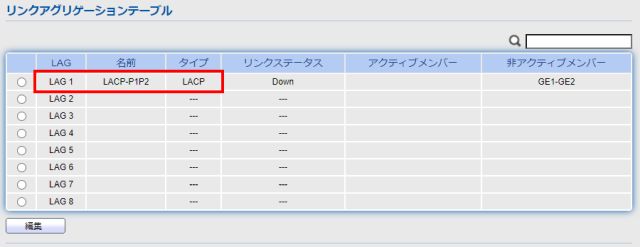設定事例集 | EHB-SG2C(-PL/-HPL)シリーズ
リンクアグリゲーション設定
複数のLANケーブルで接続し、スイッチ間通信速度を向上
Giga対応 Webスマートスイッチ EHB-SG2C(-PL/-HPL)シリーズの設定事例をご紹介。
構成・条件・概要
設定の流れ
STEP1 - 「リンクアグリゲーショングループ」の作成
STEP1 - 「リンクアグリゲーショングループ」の作成
-
 本製品の設定画面にログインします。
本製品の設定画面にログインします。
工場出荷時は、ユーザー名、パスワード共に、admin となります。
※本製品への接続方法につきましては、「クイックセットアップガイド」ならびに、「ユーザーズマニュアル」を別途、参照ください。
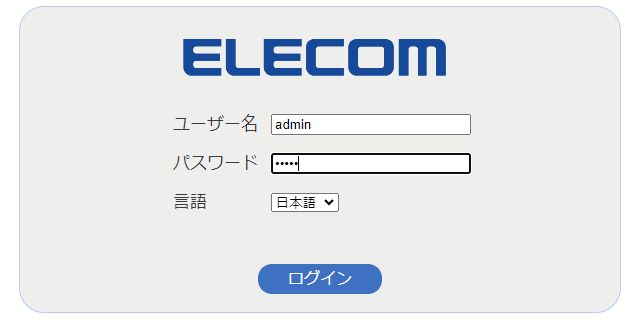
-
 「Switch Function」設定メニューの「ポート」-「リンクアグリゲーション」-「グループ」をクリックします。
「Switch Function」設定メニューの「ポート」-「リンクアグリゲーション」-「グループ」をクリックします。
リンクアグリゲーションテーブル画面が表示されます。(1-2-1)
「LAG1」の左側をクリックしてチェックをつけ、[編集]ボタンをクリックします。(1-2-2)
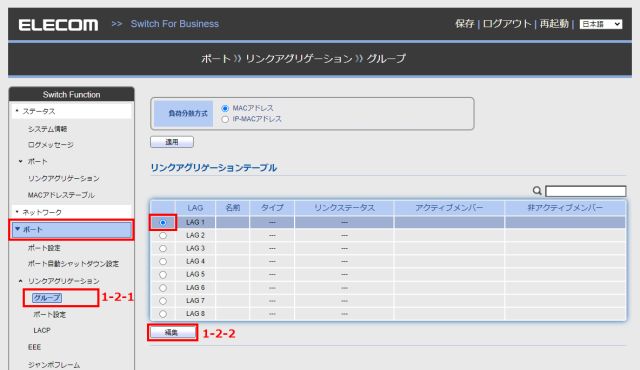
-
 リンクアグリゲーションの設定
リンクアグリゲーションの設定
リンクアグリゲーショングループ編集画面が表示されたら、以下の設定を行います。
・「名前」に今回作成するリンクアグリゲーション設定の名前として”LACP-P1P2"と入力します。
・「タイプ」として"LACP"を選択します。
・「メンバー」より、リンクアグリゲーションを構成するポートとして、"利用可能ポート"にあるGE1とGE2を選択し「>>」をクリックすると選択したポートが"選択済のポート"に移動します。
その後[適用]ボタンをクリックします。
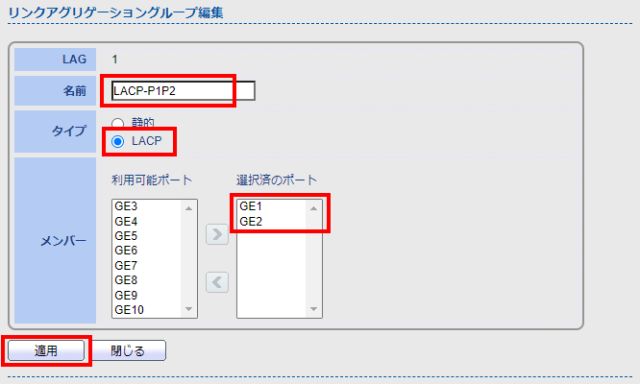
-
 リンクアグリゲーションテーブルの「LAG1」に設定が反映されていることを確認します。
リンクアグリゲーションテーブルの「LAG1」に設定が反映されていることを確認します。